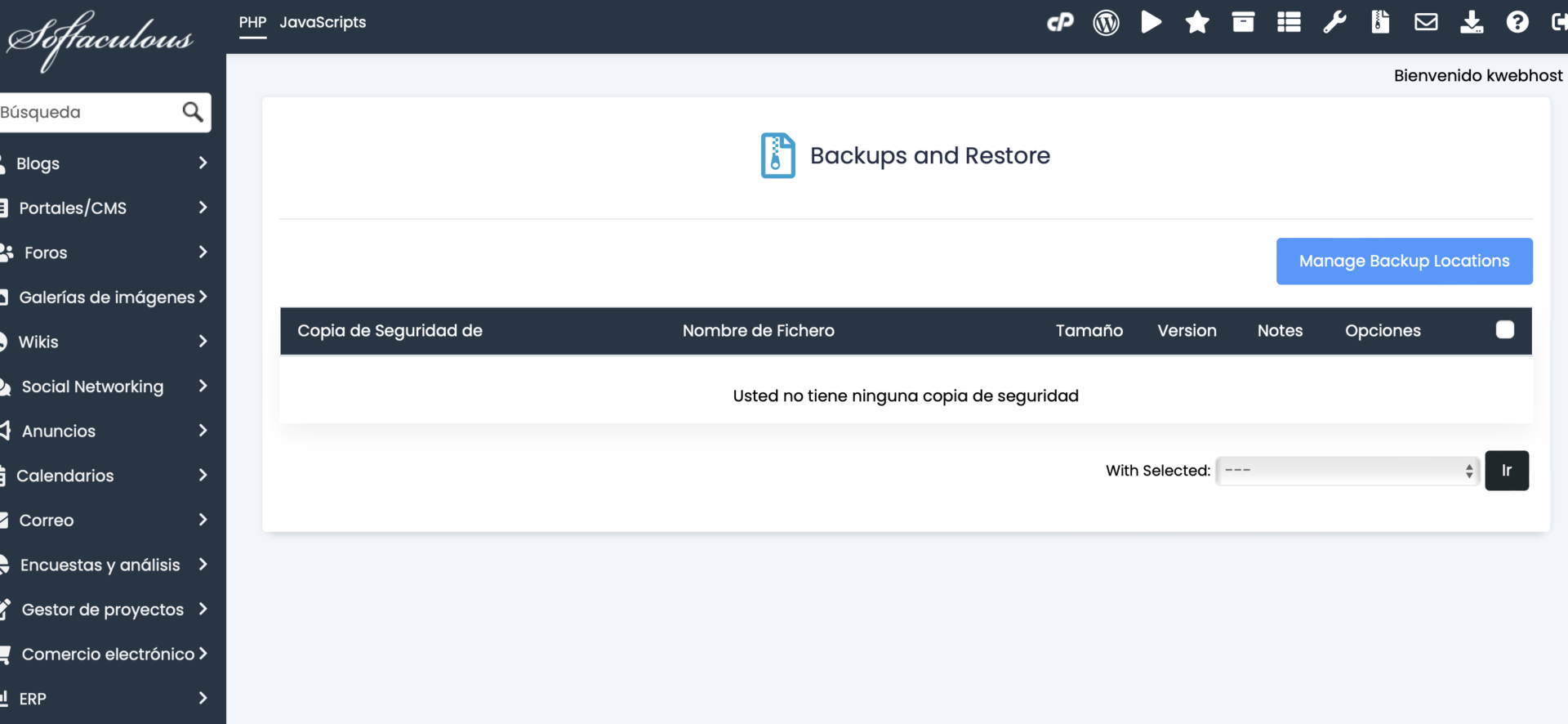
Introducción a la creación de copias de seguridad en WordPress
Si tienes un sitio web en WordPress, sabes lo importante que es mantenerlo seguro y protegido. Una de las mejores formas de hacerlo es mediante la creación de copias de seguridad periódicas. En caso de que algo falle o de que tu sitio web sea hackeado, podrás restaurar la copia de seguridad y recuperar todo lo que tenías en tu sitio.
En este artículo, te mostraremos cómo crear copias de seguridad en WordPress utilizando Softaculous para cPanel. Con este programa, podrás realizar copias de seguridad fácil y rápidamente, guardando toda la información de tu sitio web en un archivo que podrás descargar y guardar en tu ordenador o en la nube.
¿Qué es Softaculous y cómo funciona en cPanel?
Softaculous es un programa que se utiliza en cPanel para instalar aplicaciones web de forma automática. Además de ser una herramienta muy útil para instalar aplicaciones como WordPress, también incluye una opción para realizar copias de seguridad de tu sitio.
Softaculous trabaja de forma sencilla, ya que sólo tienes que seguir los pasos que te indica el programa para crear una copia de seguridad. Una vez que hayas hecho la copia, podrás guardarla en tu ordenador o en la nube, y utilizarla para restaurar tu sitio en caso de que algo salga mal.
Paso a paso para crear una copia de seguridad con Softaculous
Para crear una copia de seguridad con Softaculous, debes seguir los siguientes pasos:
- Accede a tu cuenta de cPanel en el servidor web.
- Haz clic en la opción «Softaculous» en el panel de control.
- Busca la aplicación de WordPress en la lista de aplicaciones instaladas.
- Haz clic en la opción «Crear copia de seguridad» junto a la aplicación de WordPress.
- Selecciona las opciones que prefieras para la copia de seguridad, como la frecuencia y el destino de la descarga.
- Haz clic en el botón «Crear copia de seguridad» y espera a que el programa termine de crear el archivo.
Restaurar una copia de seguridad en WordPress con Softaculous
Una vez que hayas creado una copia de seguridad con Softaculous, podrás restaurarla siguiendo estos pasos:
- Accede a tu cuenta de cPanel en el servidor web.
- Haz clic en la opción «Softaculous» en el panel de control.
- Busca la aplicación de WordPress en la lista de aplicaciones instaladas.
- Haz clic en la opción «Restaurar» junto a la aplicación de WordPress.
- Selecciona el archivo de copia de seguridad que quieres utilizar para restaurar tu sitio.
- Haz clic en el botón «Restaurar» y espera a que el programa termine de restaurar tu sitio.
Consejos para programar copias de seguridad periódicas en Softaculous
Para programar copias de seguridad periódicas en Softaculous, te recomendamos que utilices la opción de «Cron Job» en cPanel. De esta forma, podrás configurar el programa para que realice copias de seguridad de tu sitio web automáticamente en el intervalo de tiempo que prefieras.
También es importante que guardes tus copias de seguridad en un lugar seguro, como un disco duro externo o un servicio de almacenamiento en la nube. De esta forma, podrás acceder a ellas en cualquier momento y restaurar tu sitio web en caso de que algo salga mal.
Conclusiones sobre la importancia de las copias de seguridad en WordPress
Crear copias de seguridad periódicas es una tarea fundamental si tienes un sitio web en WordPress. Con Softaculous para cPanel, puedes realizar copias de seguridad fácil y rápidamente, y restaurar tu sitio en caso de que algo falle.
Recuerda que es importante programar las copias de seguridad periódicas y guardarlas en un lugar seguro para evitar la pérdida de información valiosa en caso de una falla o un hackeo. Con estos consejos, puedes estar seguro de que tu sitio web estará protegido y seguro en todo momento.
Si necesitas ayuda, no dudes en contactarnos en www.k2webhost.com